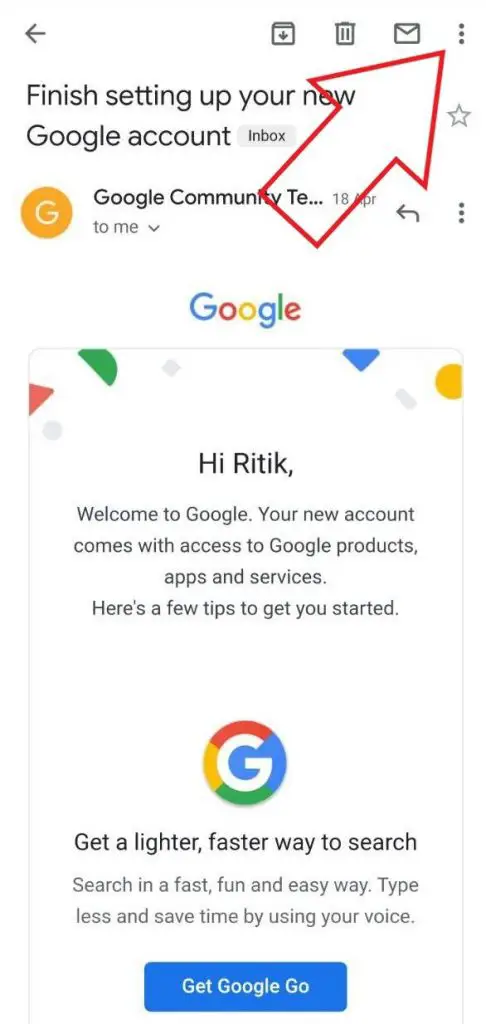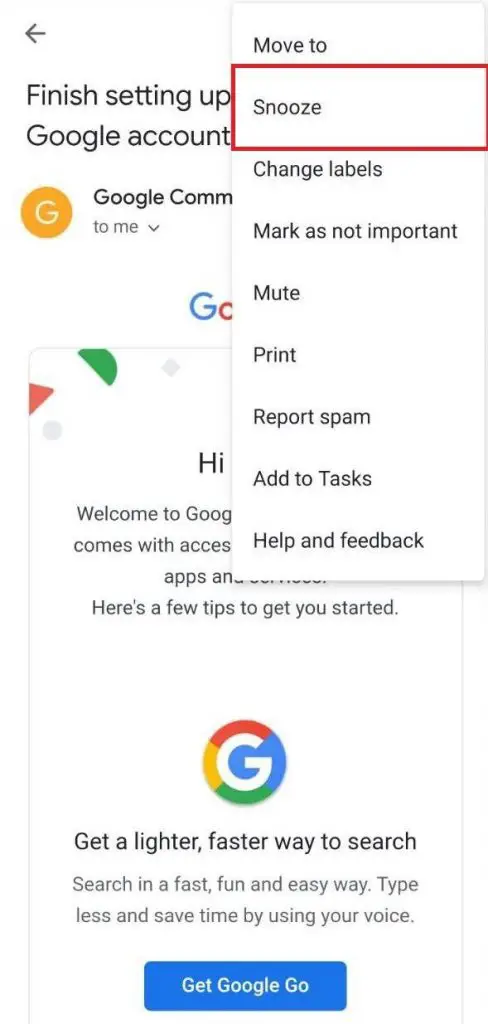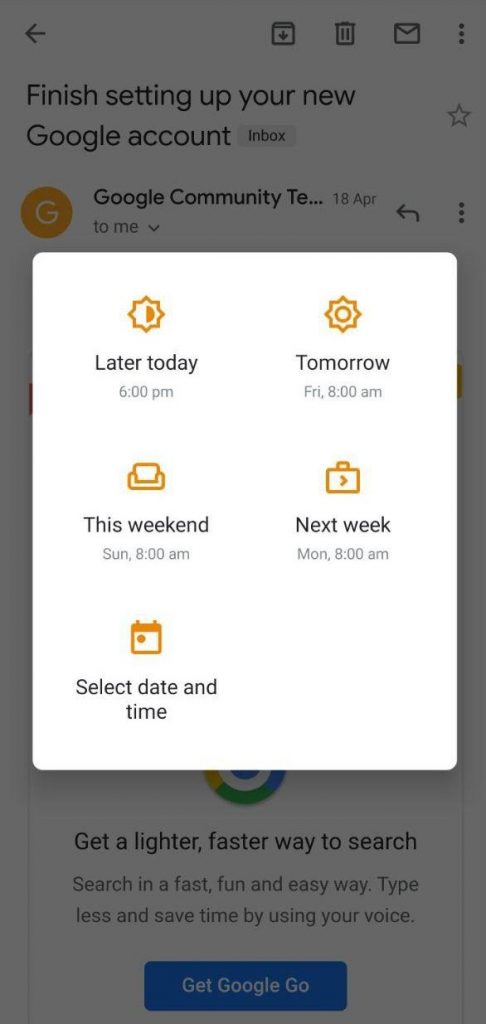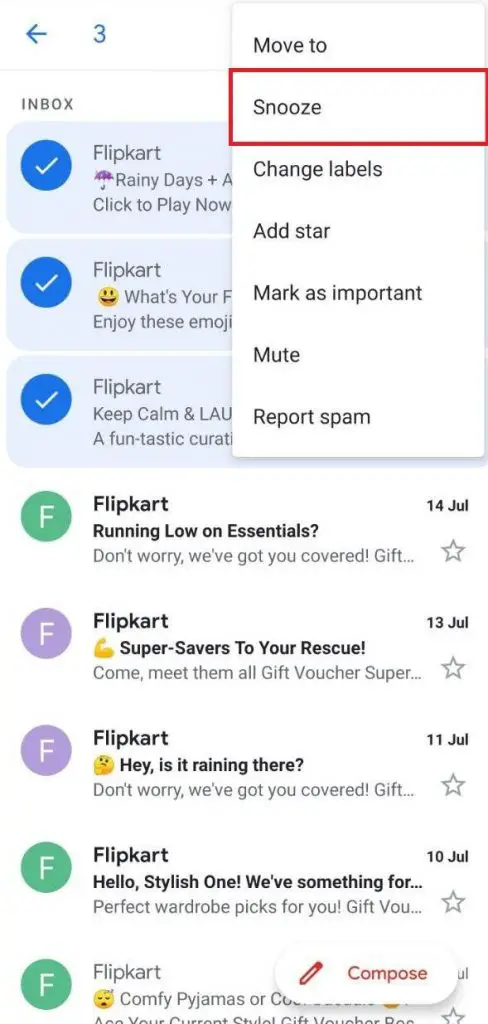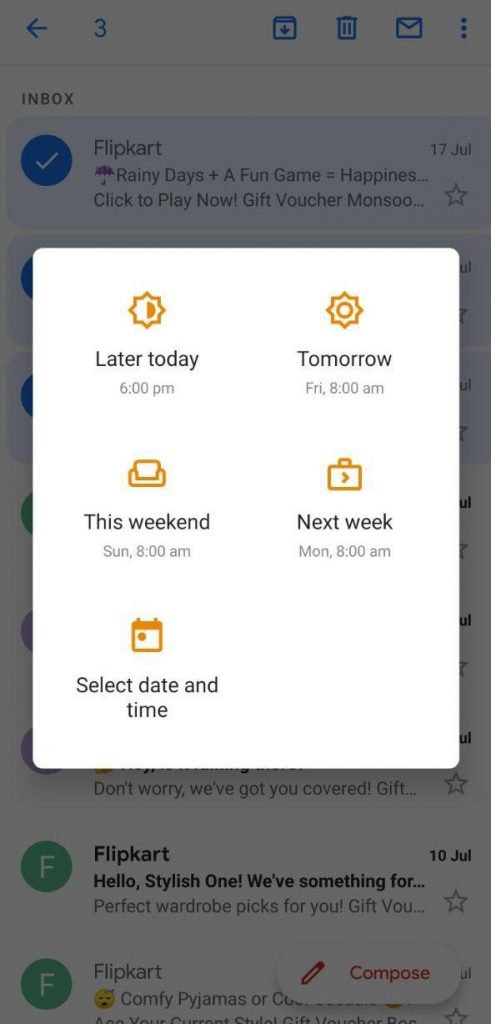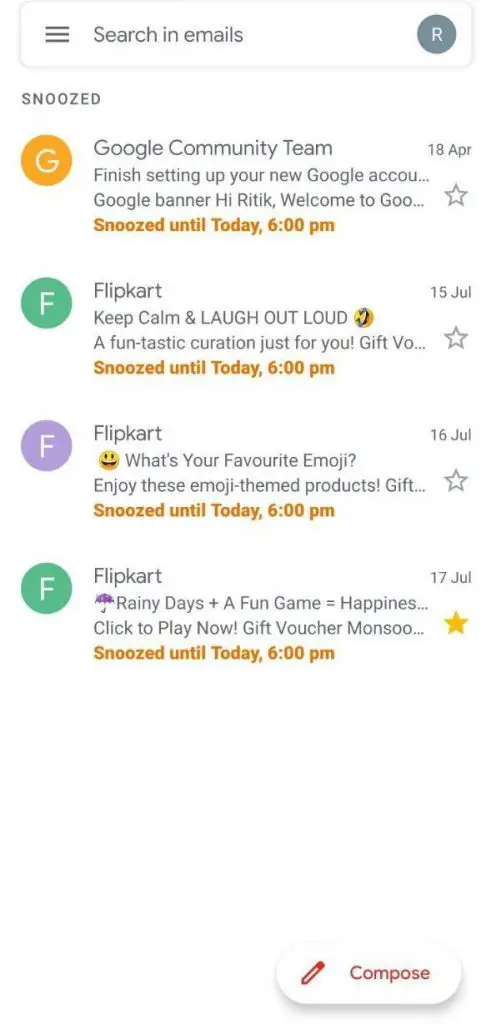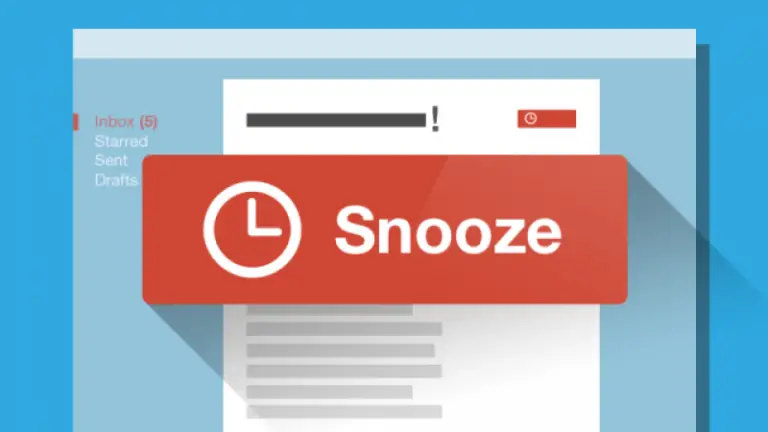
स्मार्ट कंपोज़, गोपनीय मोड, ऑफ़लाइन मोड, और ईमेल शेड्यूलिंग जैसी सुविधाओं की पेशकश के अलावा, जीमेल आपको अपने इनबॉक्स से ईमेल को snooze करने की सुविधा भी देता है। इस लेख में, आइए देखें कि Gmail में वास्तव में snooze क्या है और आप इसका उपयोग कैसे कर सकते हैं।
Gmail Snooze क्या है?
Gmail की स्नूज़ सुविधा आपको अपने इनबॉक्स से अस्थायी रूप से ईमेल निकालने और स्थगित करने की सुविधा देती है जब तक आपको उनकी आवश्यकता नहीं होती। एक बार सूँघने के बाद, ईमेल उस विकल्प या उपयोग के दौरान आपके द्वारा सेट किए गए विशेष दिनांक या समय पर आपके इनबॉक्स में वापस पॉप अप हो जाएगा।
इसलिए, यदि आप इस समय व्यस्त हैं या बाद में उत्तर देना चाहते हैं, तो आप अपने ईमेल को किसी भी दिनांक और समय के लिए स्नूज़ कर सकते हैं, जैसा कि आपके फ़ोन या कंप्यूटर पर हो। यह सुनिश्चित करता है कि आपने बाद में जवाब देने के बारे में सोचा था कि किसी भी ईमेल को याद न करें।
Android और iOS पर Gmail ऐप में ईमेल को Snooze करें
1] अपने फोन पर जीमेल ऐप लॉन्च करें। वह ईमेल खोलें जिसे आप पोस्टपोन करना चाहते हैं।
2] ऊपरी दाएं कोने पर तीन-डॉट मेनू टैप करें और स्नूज़ चुनें।
3] एक तारीख और समय चुनें, जिस पर आप चाहते हैं कि ईमेल आपके इनबॉक्स में वापस आ जाए।
4] ईमेल का चयन करने के लिए बल्क, टैप और होल्ड में ईमेल को स्नूज करें। फिर, ऊपरी दाएं कोने पर तीन-डॉट मेनू पर क्लिक करें और स्नूज़ को हिट करें।
स्नूज़ किए गए ईमेल सेट दिवस और समय पर शीर्ष पर आपके इनबॉक्स में वापस दिखाई देंगे। आपको उनके आगमन की सूचना भी दी जाएगी।
सभी स्नूज़ किए गए संदेशों को जीमेल ऐप में साइडबार में दिए गए “स्नूज़ेड” टैब से इनबॉक्स में देखा या वापस लाया जा सकता है।
Gmail वेब में ईमेल को Snooze करें
1] अपने कंप्यूटर पर जीमेल वेब पर जाएं।
2] ईमेल पर राइट क्लिक करें और स्नूज पर टैप करें।
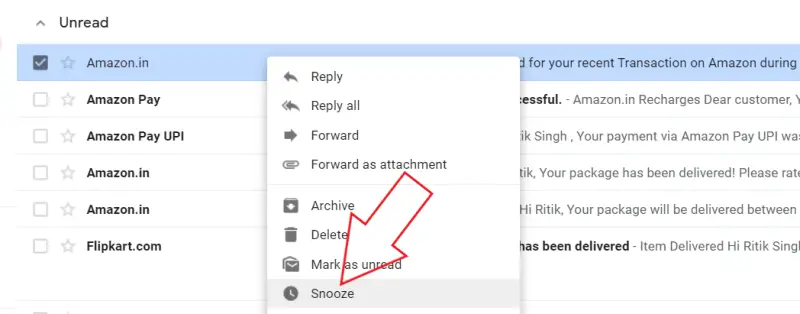
3] बाद के दिन और समय का चयन करें, और आप जाने के लिए अच्छे हैं।
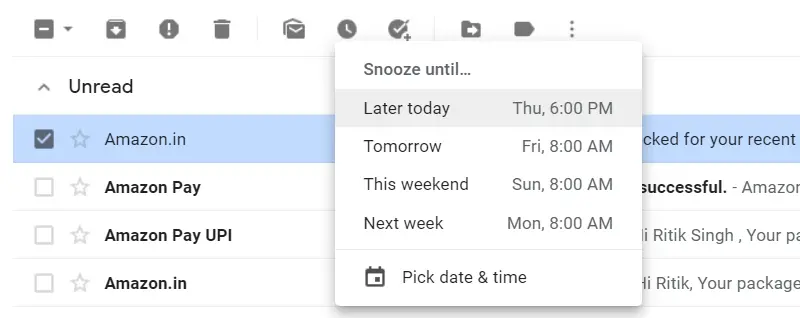
4] ईमेल को बल्क में स्नूज़ करने के लिए, चेकबॉक्स को टैप करके ईमेल का चयन करें और शीर्ष मेनू पर स्नूज़ (घड़ी) बटन पर क्लिक करें।
तो, यह एक त्वरित गाइड था कि आप Gmail Snooze सुविधा का उपयोग कैसे कर सकते हैं। वैसे भी, क्या आपको यह उपयोगी लगा? मुझे नीचे टिप्पणी में बताये। किसी भी संदेह या प्रश्न के मामले में बेझिझक पहुंचें।